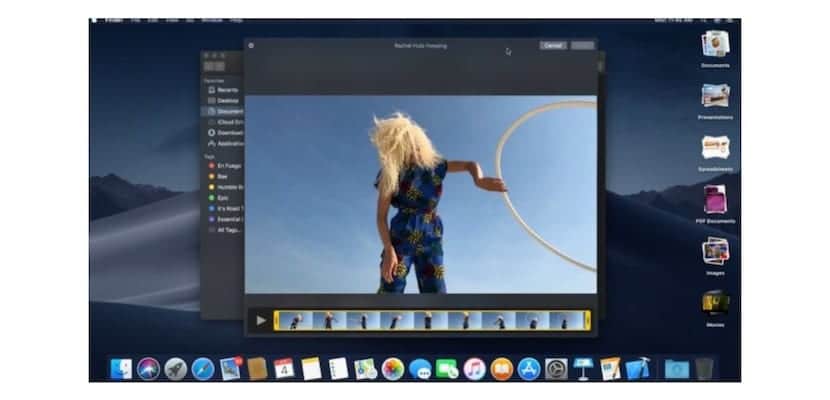
모르는 사람 Quick Look은 파일을 빠르게 볼 수있는 macOS 기능입니다.: 오디오, 이미지, 비디오 또는 문서, Finder에서 선택하고 스페이스 키를 누르기 만하면됩니다. 더욱이 화살표 키로 이동하여 다음 파일을 볼 수 있습니다.. 매우 오래된 macOS 버전에있는 기능입니다.
오늘 우리는 볼 것이다 Quick Look으로 만든 쿼리에서 Mac에 저장된 정보를 삭제하는 방법. 이 측정은 여러 가지 이유로 수행됩니다. 공간 절약, 불필요한 파일 정리 및 보안,이 정보가 원치 않는 손에 들어 가지 않도록합니다.
후자가 가장 중요합니다. Quick Look 이미지가있는 폴더에 대한 액세스로 인해 취약점이 발견되었습니다.
macOS에서 Quick Look 캐시를 다중화하는 방법 :
- 먼저 이동 단말기. 가장 간단한 방법은 스포트라이트에서 cmd + 공백을 누르고 터미널이라는 단어를 쓰는 것입니다.
- 터미널이 열리면 다음 텍스트를 입력해야합니다. qlmanage -r 캐시
- 이 작업을 올바르게 수행 한 경우 다음 메시지를 반환해야합니다. qlmanage : 캐시에서 호출 재설정
지금, 모든 Quick Look 캐시가 지워집니다.. 고급 사용자의 경우 Quick Look 캐시가 저장된 폴더를 항상 찾을 수 있습니다.
훑어보기 캐시가있는 폴더를 여는 방법 :
경로는 다음과 같습니다. $ TMPDIR /../ C / com.apple.QuickLook.thumbnailcache /.
예를 들어 내용이나 크기를 알기 위해이 폴더에 액세스하려는 경우 다시 가장 빠른 방법은 터미널을 통해 수행하는 것입니다. 이렇게하려면 이전 요점의 첫 번째 요점에서 설명한 단계를 수행하고 다음을 작성하십시오.
열기 $ TMPDIR /../ C / com.apple.QuickLook.thumbnailcache /

올바르게 수행했다면 훑어보기 캐시의 내용이 포함 된 새 Finder 창이 나타납니다.
이제 훑어보기 및 캐시 작동 방식에 대해 더 많이 알고있는 것 외에도 터미널 사용의 이점에 대해 배웠을 것입니다. 일반적으로이 튜토리얼의 내용은 Quick Look에 문제가없는 한 실행되지 않습니다.
캐시는 매일 시스템에 저장됩니다. 이들을 모두 제거하기 위해 가장 일반적인 방법은 매월 루틴을 만드는 것입니다.. 그것을 위해:
- 누르고 Shift 키 n더 많은 시작.
- 진행률 표시 줄이 나타날 때까지 누르고 있습니다.
- 모드가됩니다. 안전 장치.
- Mac을 시작하는 데 시간이 더 걸립니다. 이 필요한 캐시 정리를 수행하고 있습니다.